PROCÉDURE
restreindre la sélection de combinaisons de réponses pour les questions à choix multiples dans Survey123 Connect for ArcGIS
Résumé
Il est parfois nécessaire d’empêcher les utilisateurs de sélectionner certaines combinaisons de réponses dans les enquêtes comportant des questions à choix multiples dans Survey123 Connect for ArcGIS. Cette opération vise à éviter des réponses erronées.
Par exemple, dans le formulaire d’enquête figurant ci-dessous, une question à choix multiples est associée à quatre réponses possibles : Option A, Option B, Option C et Not Option C (Pas l’option C). Répondre à la fois Option C et Not Option C (Pas l’option C) n’étant pas logique, il est possible d’appliquer des contraintes à ces choix.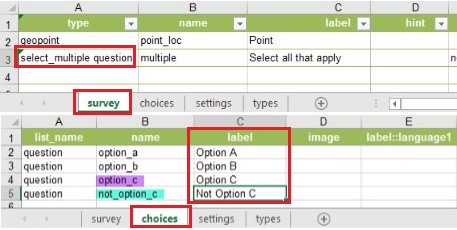
Procédure
Pour limiter les réponses possibles à la question à choix multiples dans Survey123 Connect for ArcGIS, procédez comme suit :
Remarque : Dans cet exemple, Option C et Not Option C (Pas l’option C) forment une combinaison de réponses restreinte.
- Dans Survey123 Connect for ArcGIS, ouvrez le fichier XLSForm de l’enquête.
- Dans le tableau survey, colonne type, sélectionnez la cellule comportant la question à choix multiples (select_multiple ).
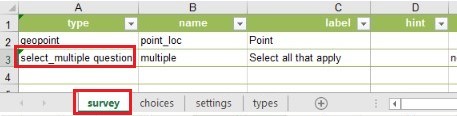
- Créez une contrainte pour Option C et Not Option C .Pour plus d’informations sur l’utilisation de la formule de contrainte, reportez-vous à Survey123 for ArcGIS : Opérateurs de formule.
- Dans la colonne constraint (constraint), sélectionnez la cellule figurant sur la même ligne que la question à choix multiples. Dans l’exemple ci-dessous, sélectionnez E3.

- Dans la cellule sélectionnée, tapez le script suivant :
not(selected(., 'option_c') and selected(., 'not_option_c'))
Insérez les valeurs de la feuille de calcul choices (choix), colonne name (nom), dans la formule ci-dessus.
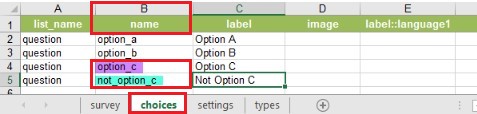
- Créez un message de contrainte de retour lorsque les utilisateurs sélectionnent Option C et Not Option C en réponse.
- Dans la colonne constraint_message (message de contrainte), sélectionnez la cellule figurant sur la même ligne que la question à choix multiples. Dans l’exemple ci-dessous, sélectionnez F3.

- Dans la cellule sélectionnée, tapez le message de contrainte suivant :
Vous ne pouvez pas sélectionner Option C et Not Option C.
- Enregistrez le XLSForm de l’enquête.
Si l’utilisateur sélectionne à la fois Option C et Not Option C, le message de contrainte s’affiche.
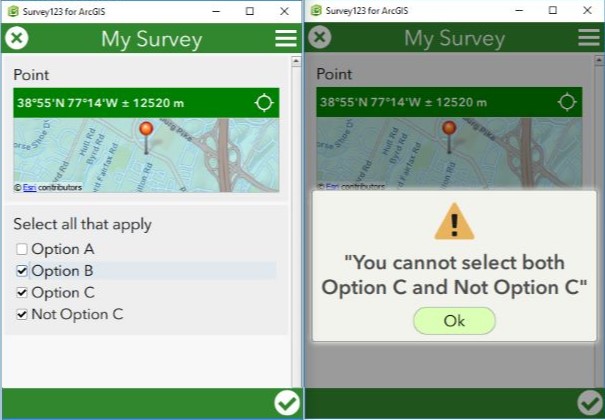
ID d’article: 000020969
Obtenir de l’aide auprès des experts ArcGIS
Commencez à discuter maintenant

